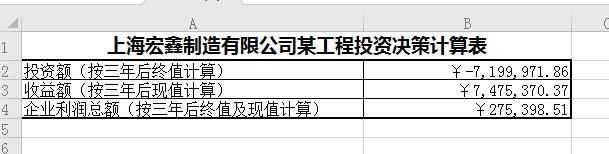题目:上海宏鑫制造有限公司为某项工程投资,计划三年完成。资金分期投入,每月末投入10万元。 初期一次性投入启动资金300万。工程建成后预计每年末收入100万元,每年(按年末计算)管理费支出12万元, 估计可运行10年,残值可收回50万元。
任务1.将A1:B1合并居中,且将标题“上海宏鑫制造有限公司某工程投资决策计算表”字体设置为微软雅黑,加粗,14号字。
任务2.将单元格B2:B4格式设置为货币类型,两位小数,货币符号为“¥”。
任务3.在B2单元格用FV函数计算企业投资额(年利率按4%计算)。
任务4.在B3单元格用PV函数计算企业收益额(年利率按4%计算)。
任务5.在B4单元格用公式(引用单元格)计算企业利润总额。
任务6.按“样张”工作表中的图片示例,将表格外框用黑色粗线,其他用黑色细线设置表格线。
适用软件版本:WPS2019 答题说明: 1.WPS竞赛训练请在本地WPS 2019 专业版中进行操作,以上传附件方式答题。通过WPS Web Office在线答题仅适用于练习; 2.点击工具栏“附件”中的“下载答题模板”,在本地的WPS电子表格中打开按照答题要求进行操作答题; 3.答题完毕后,点击“上传结果附件”,选择答题后的文件上传,点击“结束实验”完成答题。
(1)按答题提示,选中A1:B1区域。

(2)点击工具栏,“开始”-“合并居中”-“合并居中”。
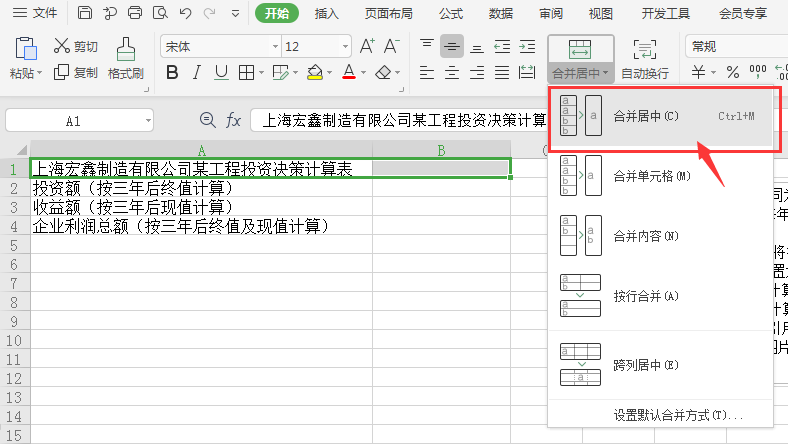
(3)根据答题要求,设置标题字体,样式及字号。
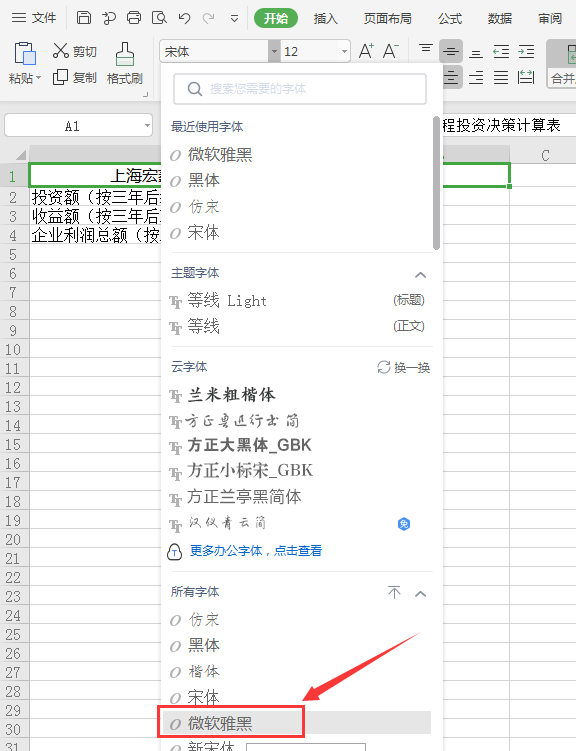

(1)按答题提示,选中B2:B4区域。
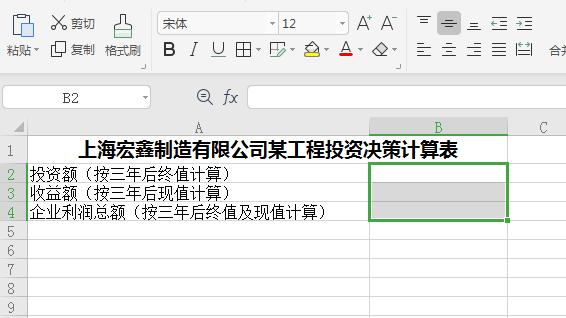
(2)点击工具栏,“开始”-“单元格”-“设置单元格格式”。
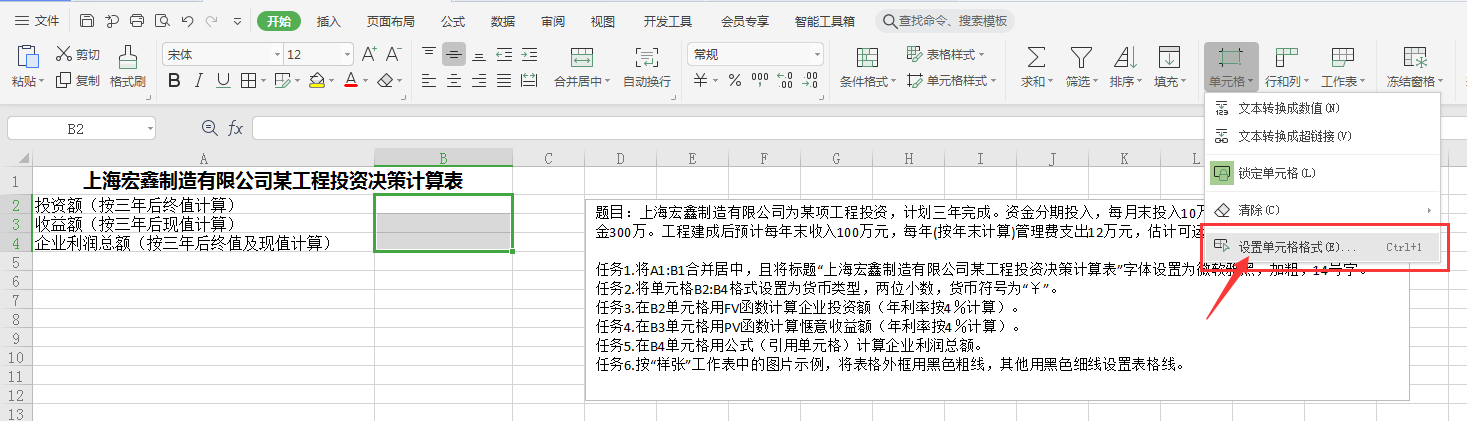
(3)弹出框中,跟进答题提示,设置相关信息。
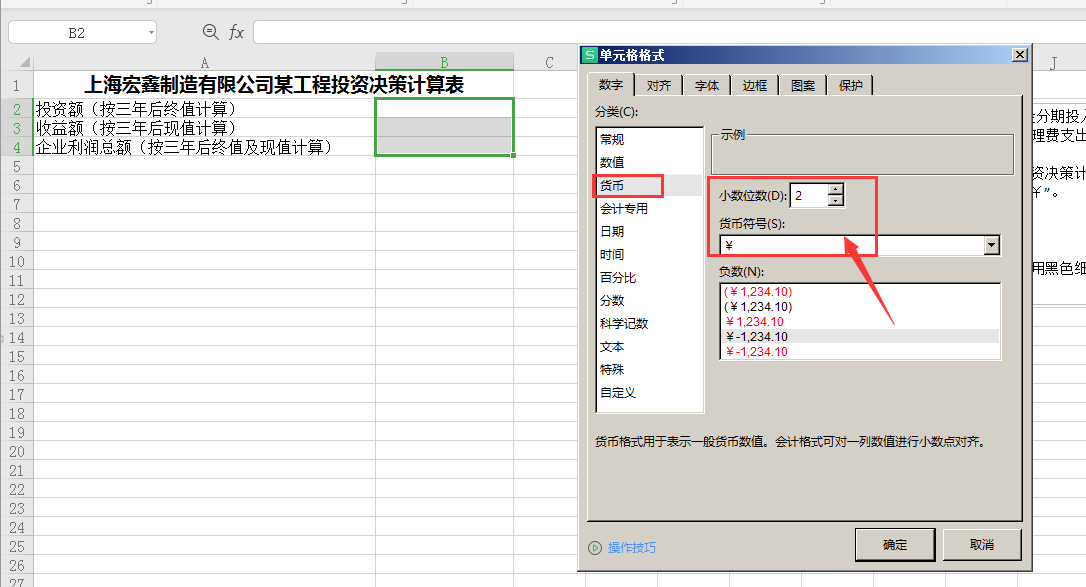
(4)点击确定,完成操作。
(1)按答题提示,选中B2单元格,点击“公式”-“插入函数”按钮,选择FV函数,在公式面板输入公式如下图所示。
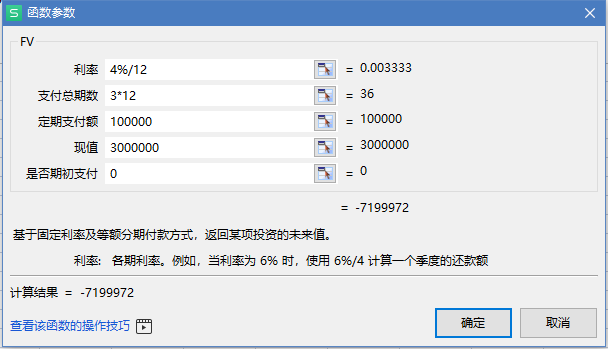
(2)单击确定,完成计算。
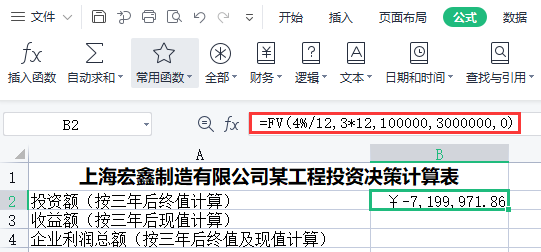
(1)按答题提示,选中B3单元格,点击“公式”-“财务”-“PV”,如下图所示。
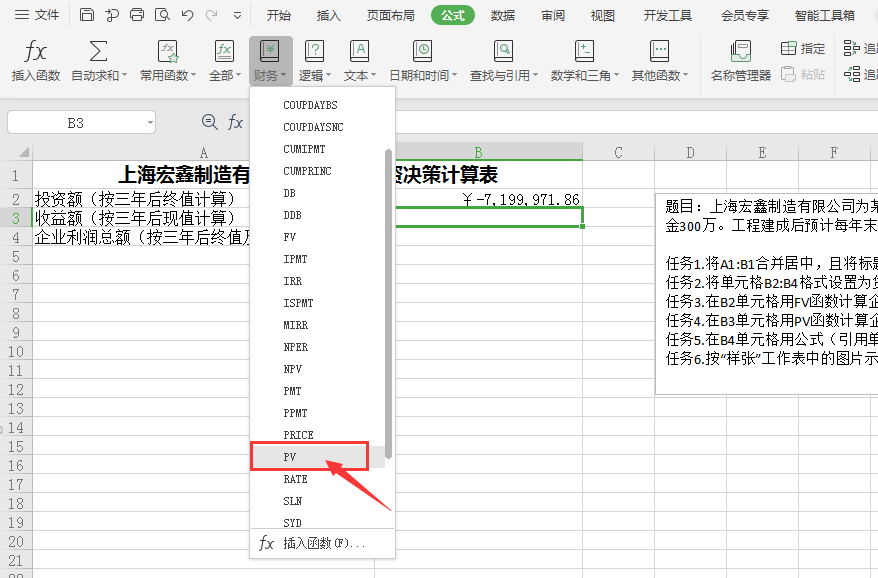
(2)在公式面板中,输入各项参数。
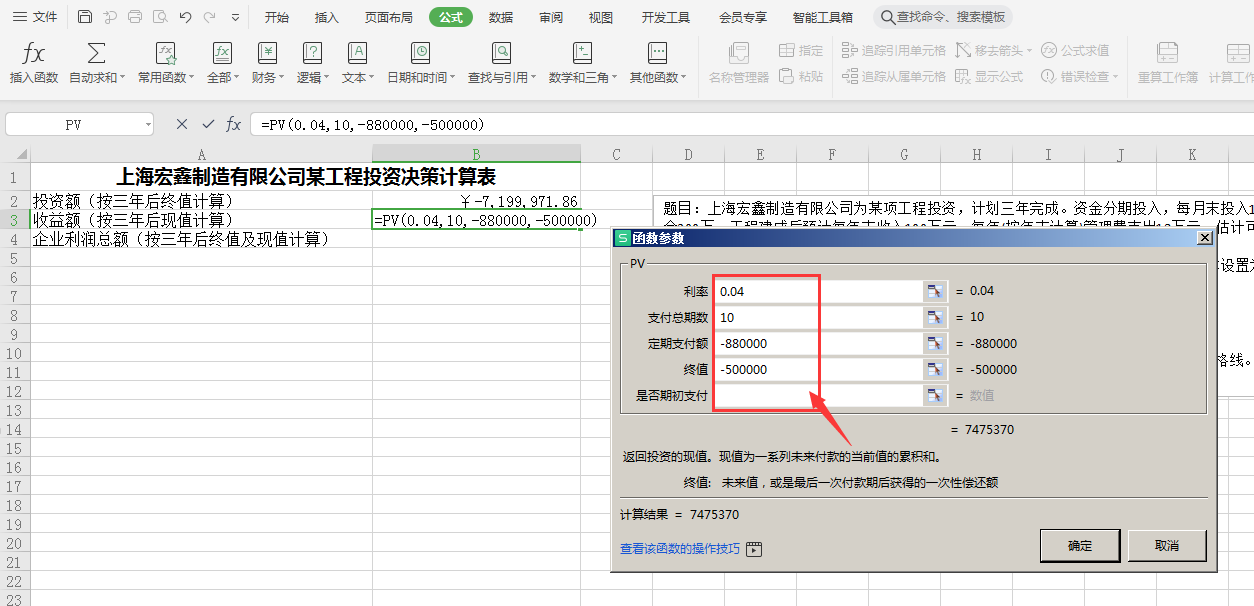
(3)点击确定,完成计算。
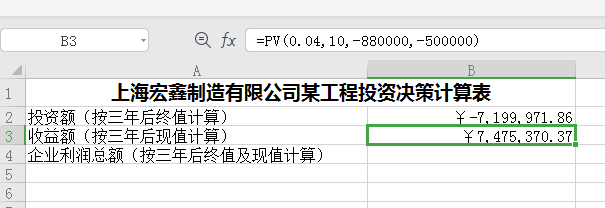
上述操作过程3和4中,两种输入函数的方法,可根据自己操作习惯任选一种。
(1)按答题提示,选中B4单元格。
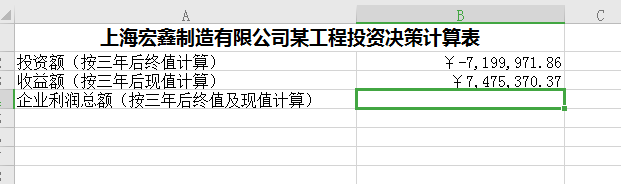
(2)根据答题提示,利用引用单元格形式输入公式计算企业利润总额
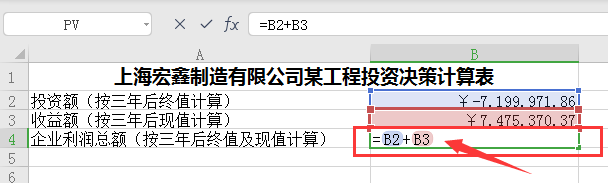
(3)点击回车,完成计算。

(1)根据答题提示,选中A2:B4区域。

(2)点击工具栏,“开始”-“所有框线”-“其他边框”。

(3)根据答题提示,设置外边框和内边框的样式。
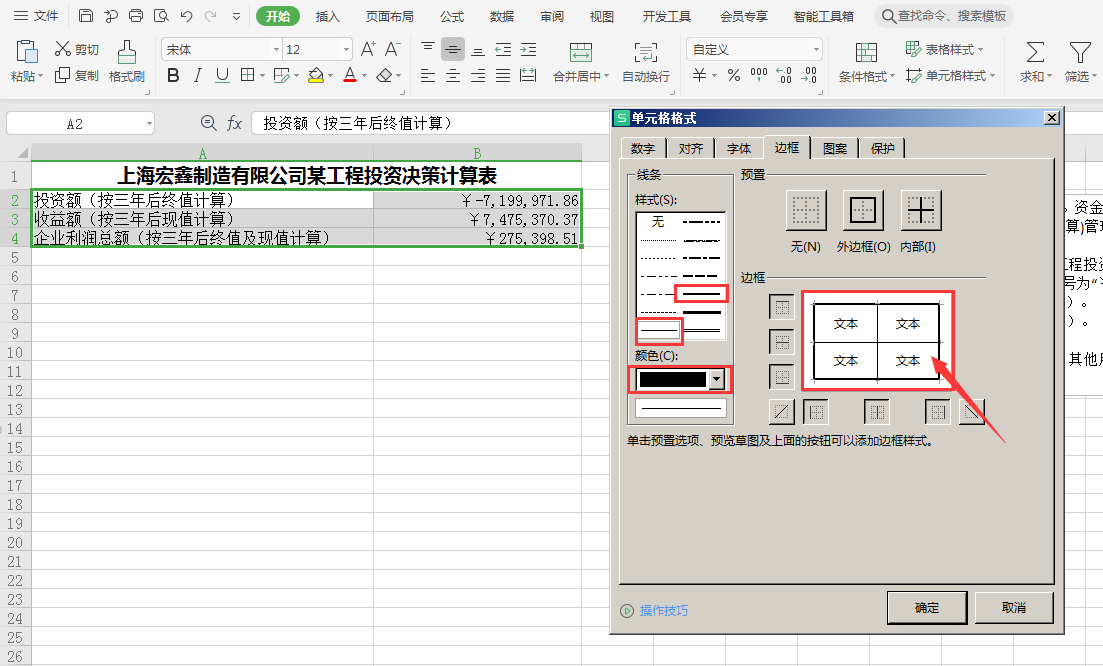
(4)点击确定,完成操作。